

Appsheet là công cụ no-code tối ưu, giúp bạn nhanh chóng tạo các phần mềm quản lý từ nhiều file Google Sheet hay Excel khác nhau. Tuy nhiên, hầu hết người dùng mới thường gặp phải những lỗi cơ bản khiến app không hoạt động như ý.
Bài viết này sẽ phân tích chi tiết 5 lỗi khi dùng Appsheet phổ biến nhất, kèm theo giải pháp thực tiễn và mẹo nâng cao để bạn tối ưu hóa quy trình phát triển ứng dụng. Hãy cùng khám phá để tránh “bẫy” và xây dựng app mượt mà!
Appsheet đã trở thành lựa chọn hàng đầu cho doanh nghiệp muốn số hóa quy trình mà không cần lập trình phức tạp. Tuy nhiên, những lỗi khi dùng Appsheet có thể khiến bạn mất thời gian và công sức nếu không nắm rõ cách xử lý.
Dưới đây là 5 lỗi phổ biến nhất, được phân tích chi tiết kèm ví dụ thực tế và giải pháp tối ưu, giúp bạn không chỉ khắc phục mà còn nâng tầm ứng dụng của mình.
Quên chuẩn hóa dữ liệu trên Google Sheet/Excel
Vấn đề
Một lỗi khi dùng Appsheet mà 90% người mới gặp phải là dữ liệu nguồn chưa được chuẩn hóa. Ví dụ, cột “Ngày giao hàng” có định dạng lẫn lộn (text như “04/09/2025” xen lẫn date như 04-Sep-2025), hoặc cột “Doanh thu” chứa giá trị text “1,000,000 VNĐ” thay vì số 1000000. Điều này khiến Appsheet không nhận diện đúng dữ liệu, dẫn đến lỗi hiển thị, tính toán sai, hoặc app không chạy.
Ví dụ thực tế
Một doanh nghiệp bán hàng nhập dữ liệu khách hàng vào Google Sheet, nhưng cột “Số điện thoại” có người ghi “0123456789”, người khác lại ghi “+84123456789”. Khi Appsheet tạo form nhập liệu, dữ liệu này bị lỗi validate, gây khó khăn khi lọc hoặc tìm kiếm.
Khắc phục
- Kiểm tra định dạng: Sử dụng Data Validation trong Google Sheet để ép định dạng thống nhất (text, number, date). Ví dụ, cột số điện thoại nên dùng định dạng text và chuẩn hóa thành “+84”.
- Dọn dẹp dữ liệu: Dùng hàm như TRIM() để loại bỏ khoảng trắng thừa, hoặc TEXT() để định dạng ngày tháng nhất quán.
- Mẹo nâng cao: Tạo một sheet riêng để “staging” dữ liệu, sử dụng Google Apps Script để tự động chuẩn hóa trước khi kết nối với Appsheet.
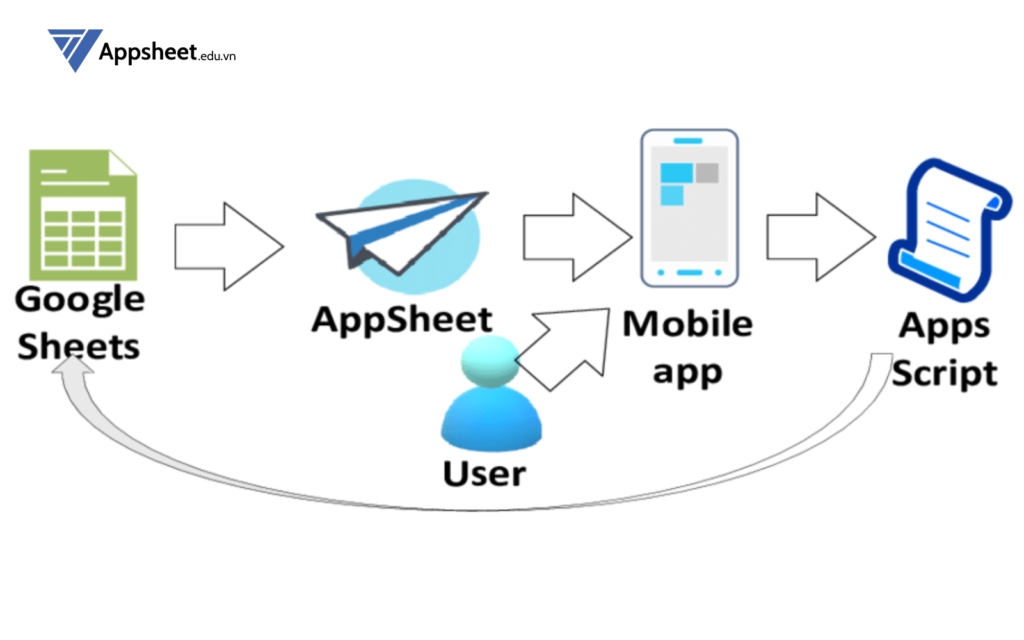
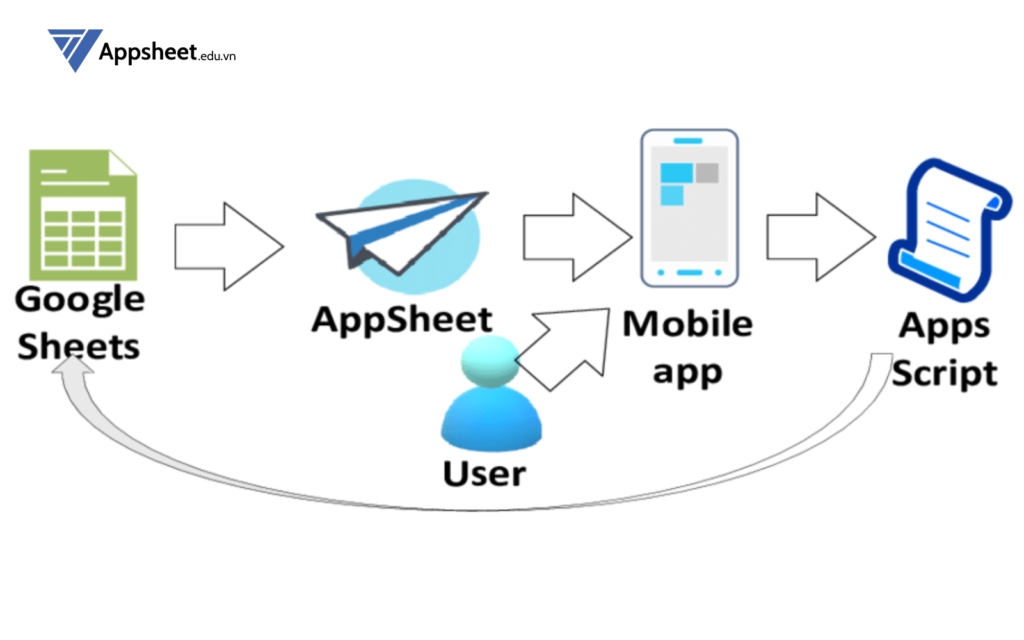
Chỉ kéo thả mà không hiểu logic cốt lõi
Vấn đề
Appsheet được biết đến là no-code, nhưng không phải “no-logic”. Nhiều người chỉ kéo thả các thành phần như form, table hay chart mà không hiểu các khái niệm như Column Type (Text, Number, Ref…), Key (khóa chính để định danh bản ghi), hay Reference (liên kết giữa các bảng). Kết quả là app hoạt động không đúng, dữ liệu không đồng bộ hoặc lỗi tham chiếu.
Ví dụ thực tế
Một người dùng tạo app quản lý kho nhưng không đặt Key cho bảng “Sản phẩm”. Khi thêm sản phẩm trùng tên, Appsheet không phân biệt được, dẫn đến lỗi cập nhật tồn kho.
Khắc phục
- Hiểu cơ bản: Đọc tài liệu chính thức về Column Types và Keys. Ví dụ, luôn đặt một cột Key duy nhất như ID sản phẩm và chọn kiểu Ref khi liên kết giữa các bảng.
- Thực hành logic: Tạo một app thử nghiệm nhỏ với 2 bảng (ví dụ: Khách hàng và Đơn hàng), thiết lập Reference để hiểu cách dữ liệu liên kết.
- Mẹo nâng cao: Sử dụng App Formulas như LOOKUP() hoặc SELECT() để tự động lấy dữ liệu từ bảng khác, thay vì nhập tay, giúp giảm lỗi.
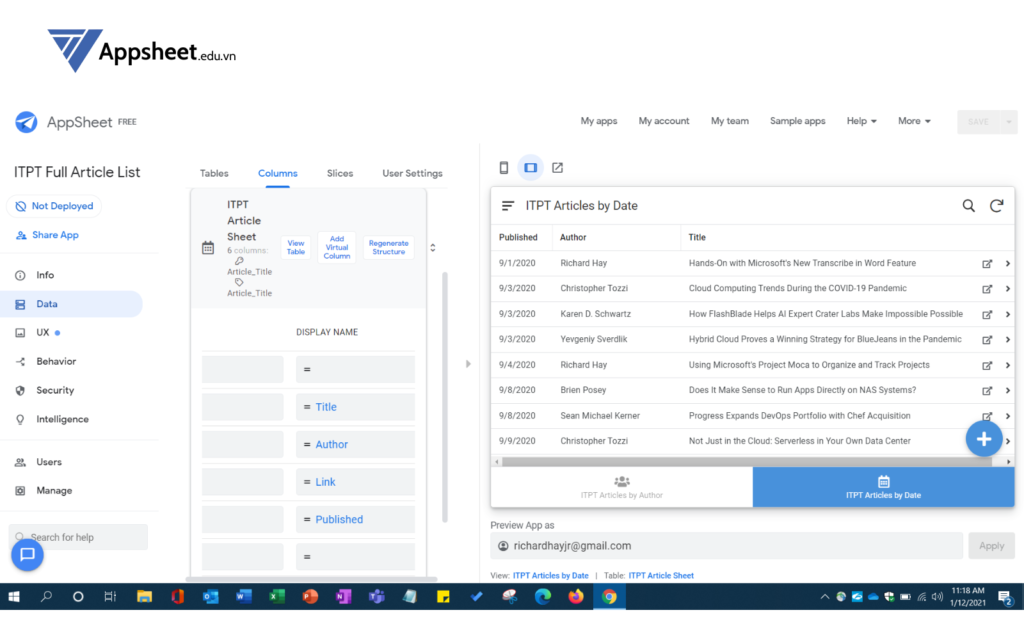
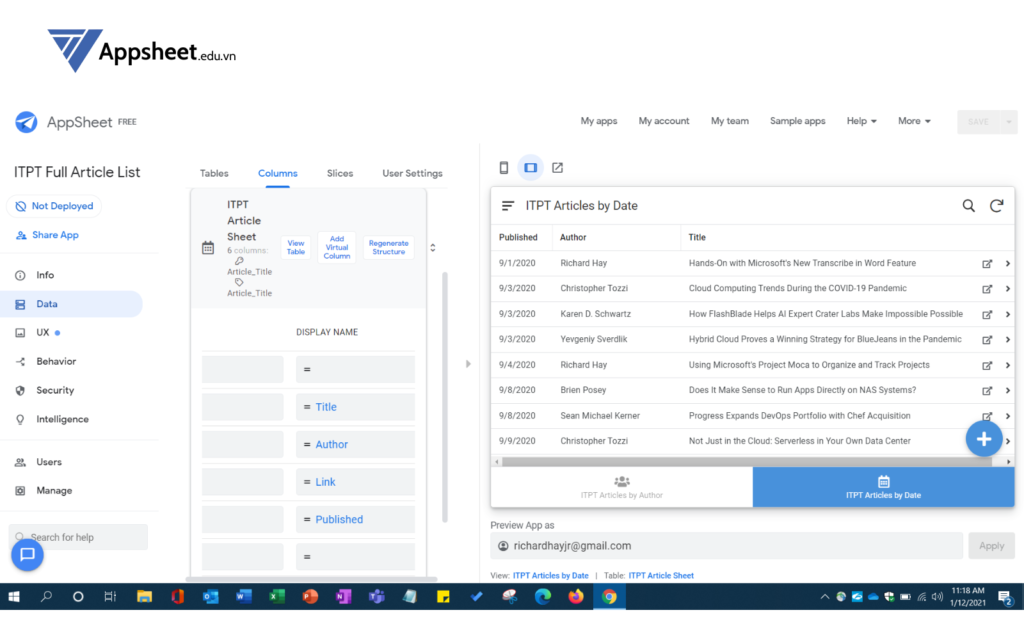
Lạm dụng quá nhiều tính năng một lúc
Vấn đề
Người mới thường “tham lam” thêm hàng loạt tính năng vào phần mềm như form phức tạp, chart, automation, notification, thậm chí tích hợp API ngay từ đầu. Điều này không chỉ làm app chậm mà còn dễ gây lỗi khi dùng Appsheet như xung đột hành vi (behavior conflict) hoặc khó debug khi có vấn đề.
Ví dụ thực tế
Một app quản lý dự án tích hợp đồng thời calendar, task automation, và email notification. Khi chạy trên thiết bị cấu hình thấp, phần mềm có thể load chậm hoặc crash vì quá tải.
Khắc phục
- Áp dụng MVP: Bắt đầu với tính năng cốt lõi (ví dụ: chỉ tạo form nhập liệu trước). Sau khi ổn định, thêm dần các tính năng khác.
- Tối ưu hiệu suất: Sử dụng tính năng Regenerate Structure trong Appsheet sau mỗi thay đổi lớn để đồng bộ dữ liệu.
- Mẹo nâng cao: Kiểm tra Performance Analyzer trong Appsheet để phát hiện các tác vụ nặng như biểu đồ phức tạp và tối ưu hóa bằng cách giới hạn số bản ghi hiển thị.
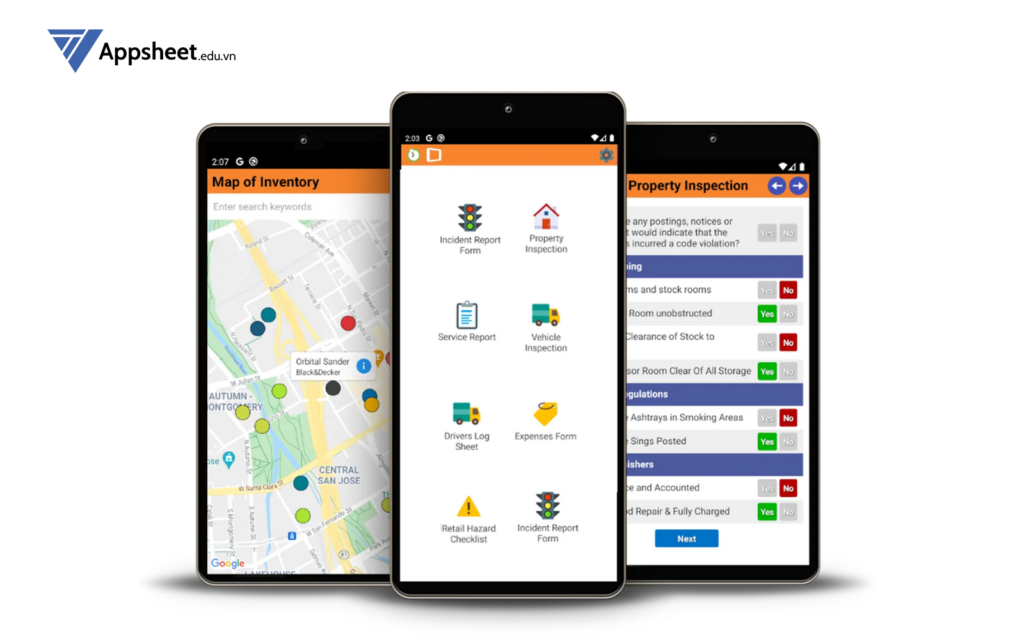
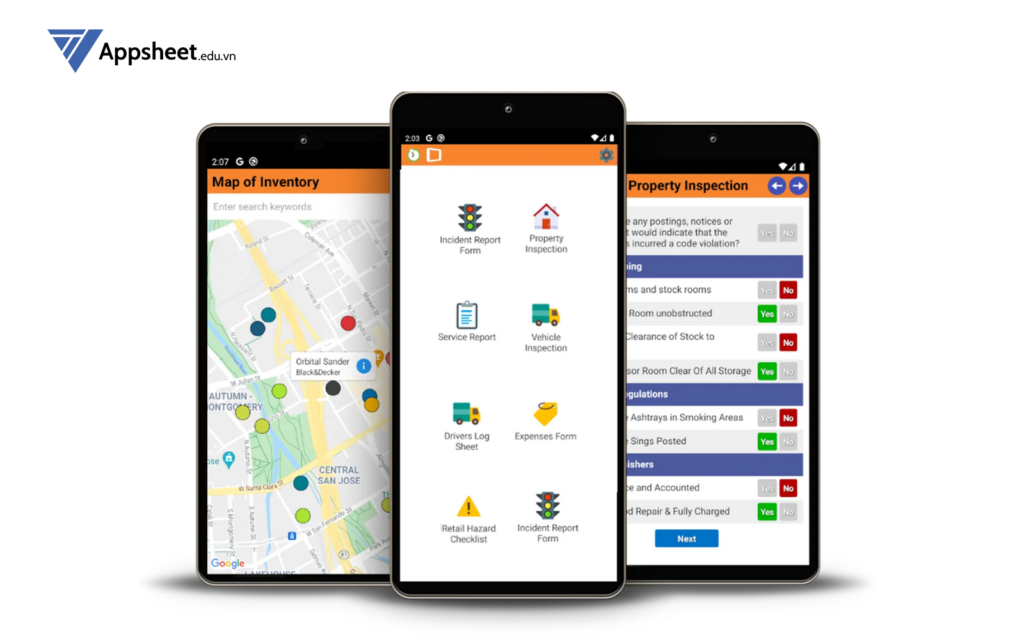
Không kiểm thử trên điện thoại
Vấn đề
Appsheet được thiết kế theo triết lý mobile-first, nhưng nhiều người chỉ kiểm tra phần mềm trên giao diện web. Điều này dẫn đến lỗi khi dùng Appsheet trên mobile như giao diện bị lệch, nút bấm không phản hồi hoặc dữ liệu không hiển thị đúng trên màn hình nhỏ.
Ví dụ thực tế
Một app bán hàng hiển thị đẹp trên web, nhưng trên điện thoại, bảng dữ liệu bị tràn cột hoặc nút “Submit” bị che khuất bởi bàn phím ảo.
Khắc phục
- Test đa nền tảng: Dùng Appsheet Preview để mô phỏng giao diện trên các thiết bị (iOS, Android). Deploy app thử nghiệm cho đồng nghiệp dùng trên điện thoại thực tế.
- Tối ưu UX: Điều chỉnh View Types (như Deck, Table, Form) trong Appsheet để phù hợp với mobile. Ví dụ, dùng Deck View cho danh sách thay vì Table View để tránh tràn cột.
- Mẹo nâng cao: Sử dụng Conditional Formatting để ẩn bớt các cột không cần thiết trên mobile, giúp giao diện gọn gàng hơn.
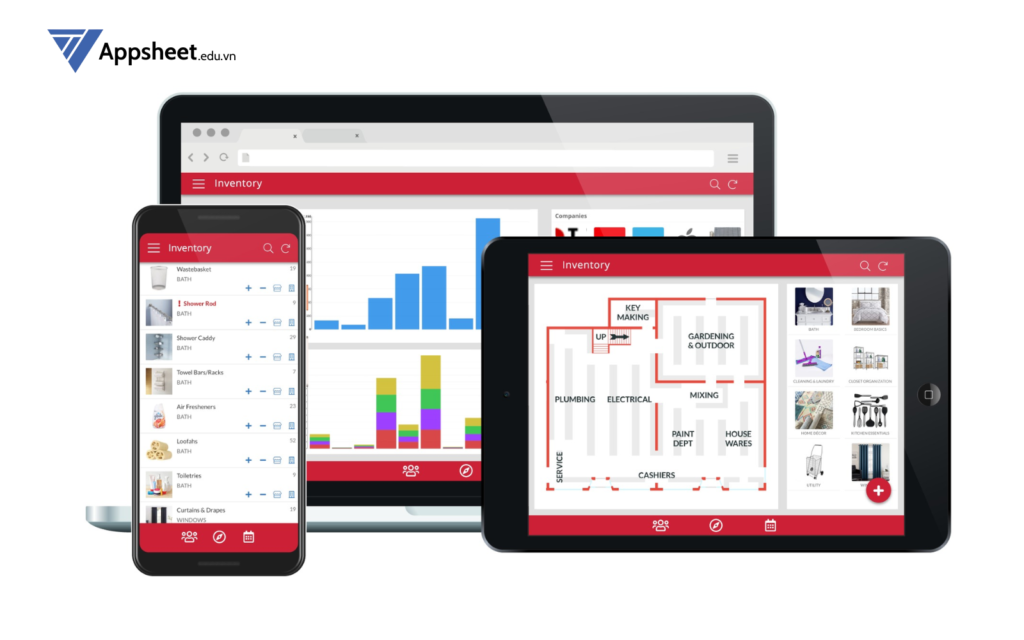
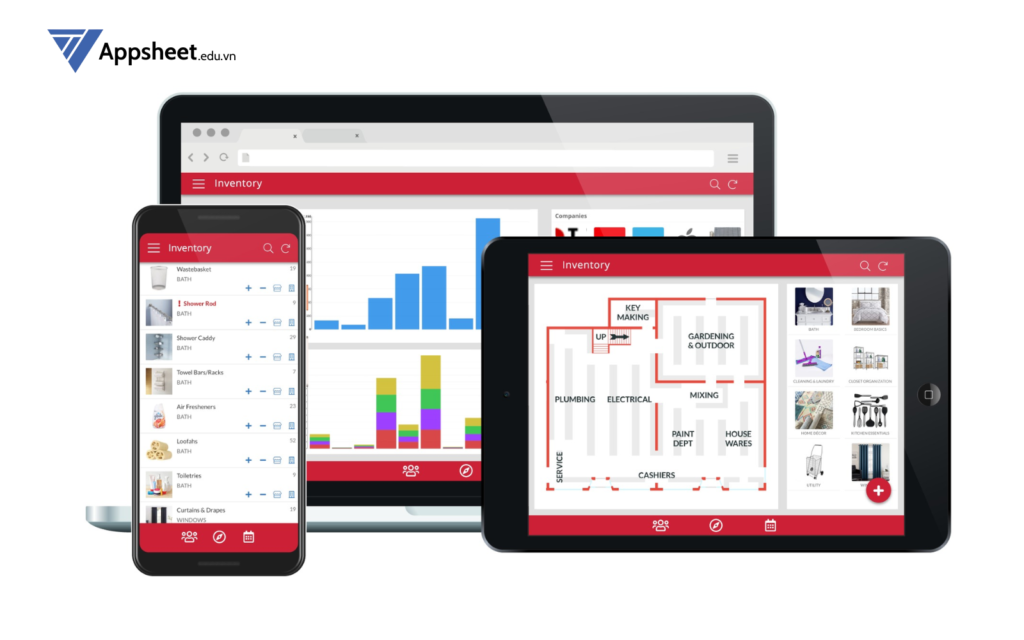
Không tận dụng community & tài liệu chính thức
Vấn đề
Appsheet có kho tài liệu phong phú (docs.appsheet.com) và cộng đồng sôi nổi (Google Groups, Reddit), nhưng nhiều người bỏ qua, tự mò mẫm dẫn đến nản chí khi gặp lỗi khi dùng Appsheet. Điều này làm chậm tiến độ và bỏ lỡ các mẹo hay từ người dùng khác.
Ví dụ thực tế
Một người dùng mất hàng giờ tìm cách tạo automation gửi email, trong khi cộng đồng đã chia sẻ mẫu template sẵn trên Appsheet Community.
Khắc phục
- Khám phá tài liệu: Truy cập các web hoặc group để tìm hiểu chi tiết từng tính năng, từ cơ bản đến nâng cao.
- Tham gia cộng đồng: Kết nối với Appsheet Community trên Google Groups hoặc các nhóm tiếng Việt như Appsheet Edu – Số Hoá Quản Trị Doanh Nghiệp để nhận hỗ trợ nhanh chóng.
- Mẹo nâng cao: Tìm các mẫu app có sẵn (Sample Apps) trong Appsheet để học cách người khác giải quyết vấn đề tương tự. Bạn có thể copy và tùy chỉnh theo nhu cầu.
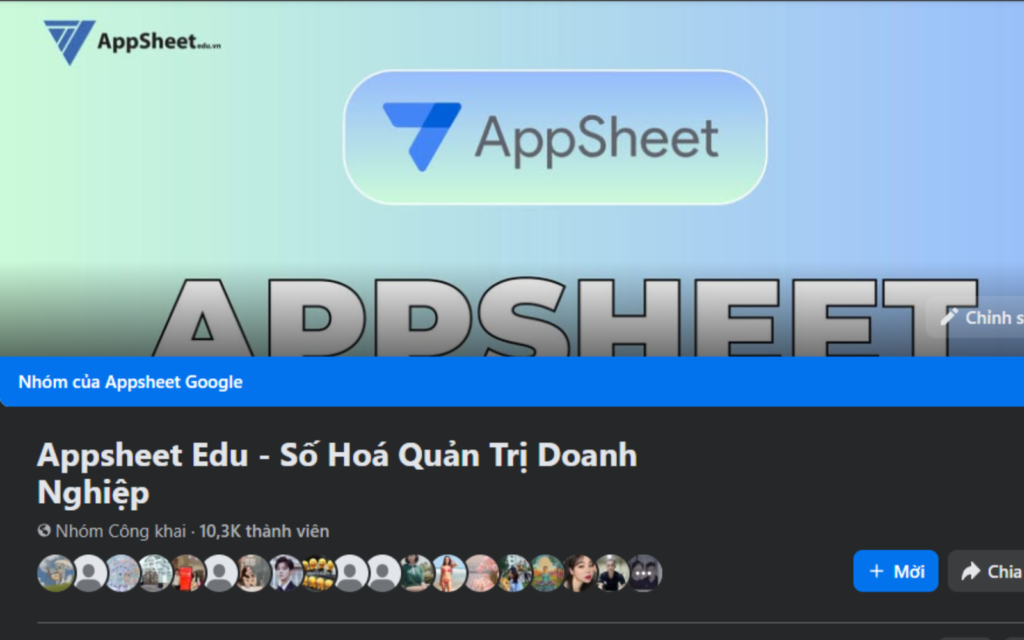
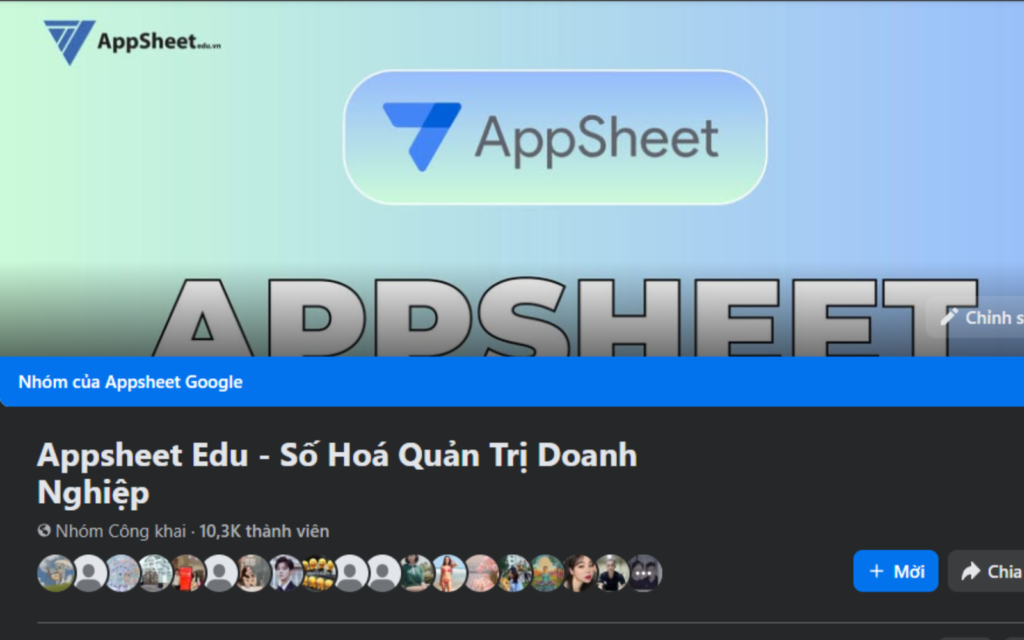
Tip nhỏ
Tham gia ngay group Appsheet Edu – Số Hoá Quản Trị Doanh Nghiệp trên Facebook để nhận tài liệu miễn phí, ví dụ thực tế, và hỗ trợ từ cộng đồng. Đây là nơi bạn có thể đặt câu hỏi và nhận giải đáp từ các chuyên gia Appsheet tại Việt Nam.
Kết luận
Việc tránh được 5 lỗi khi dùng Appsheet trên không chỉ giúp bạn tiết kiệm thời gian mà còn tạo ra ứng dụng no-code chuyên nghiệp, đáp ứng tốt nhu cầu doanh nghiệp. Từ chuẩn hóa dữ liệu, hiểu logic, đến kiểm thử mobile và tận dụng cộng đồng, mỗi bước đều góp phần làm phần mềm quản lý của bạn mượt mà hơn.
Hãy bắt đầu từ những điều cơ bản, học hỏi từ tài liệu, cộng đồng và đừng ngại thử nghiệm. Chúc bạn thành công với Appsheet! Theo dõi blog của chúng tôi để cập nhật thêm nhiều mẹo hay về số hóa quản trị doanh nghiệp.




